Mettre à jour les fichiers de configuration sur un commutateur
Objectif
Les commutateurs Cisco Small Business contiennent plusieurs fichiers de configuration et de gestion qui déterminent les paramètres du commutateur et son fonctionnement. Ces fichiers peuvent être manipulés sur la page Opérations de fichiers de l'utilitaire Web du commutateur, où les fichiers de configuration peuvent être sauvegardés, mis à niveau ou copiés. Les fichiers peuvent être déplacés entre votre ordinateur, un périphérique USB connecté, la mémoire flash interne du commutateur ou le serveur TFTP (Trivial File Transfer Protocol) ou SCP (Secure Copy). Le stockage de ces fichiers à plusieurs emplacements peut s'avérer utile si vous souhaitez restaurer le périphérique à un état antérieur, ou en cas de défaillance d'un périphérique.
Cet article fournit des instructions sur la mise à jour du fichier de configuration du système par l'une des méthodes suivantes :
- HTTP/HTTPS — Choisissez le fichier source sur votre ordinateur local.
- USB or Internal Flash : choisissez le fichier source dans la mémoire flash interne ou à partir d'un périphérique USB connecté sur le commutateur.
- TFTP — Téléchargez le fichier source sur le commutateur à partir du serveur TFTP.
- SCP (File transfer via SSH) — Téléchargez le fichier source vers le commutateur à partir du serveur SCP.
Remarque : pour savoir comment sauvegarder les fichiers de configuration sur un commutateur, cliquez ici. Pour dupliquer un fichier de configuration, cliquez ici pour obtenir des instructions.
Périphériques pertinents
- Gamme Sx250
- Gamme Sx350
- Gamme SG350X
- Gamme Sx550X
Version du logiciel
- 2.3.0.130
Mettre à jour les fichiers de configuration
Étape 1. Connectez-vous à l'utilitaire Web de votre commutateur. Le nom d’utilisateur et le mot de passe par défaut sont cisco/cisco.
Remarque : si vous avez déjà modifié le mot de passe ou créé un nouveau compte, entrez vos nouvelles informations d'identification.
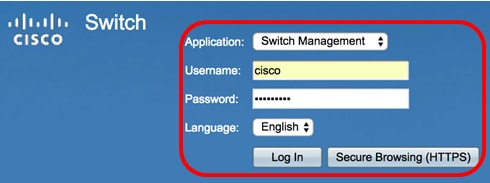

Étape 2. Choisissez Advanced dans la liste déroulante Display Mode.

Étape 3. Cliquez sur Administration > File Management > File Operations.
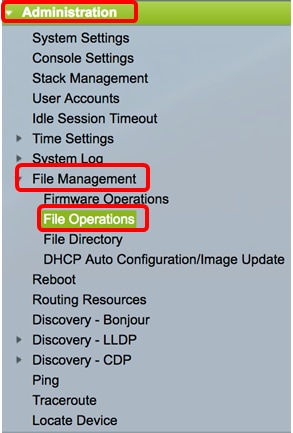
Étape 4. Dans la zone Type d'opération, cliquez sur la case d'option Mettre à jour le fichier pour mettre à jour le fichier de configuration existant avec le fichier de configuration converti.
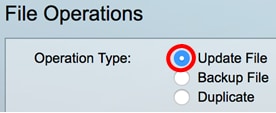
Étape 5. Dans le champ Type de fichier de destination, cliquez sur l'un des types de fichiers de configuration à mettre à jour. Les options sont les suivantes :
- Running Configuration : configuration actuellement utilisée du commutateur. Ce fichier est effacé à chaque redémarrage du commutateur.
- Startup Configuration : au démarrage, le commutateur examine ce fichier et génère un fichier de configuration en cours. C'est ainsi que les paramètres du commutateur peuvent être préservés lors des redémarrages.
- Configuration en miroir : un fichier de configuration en miroir est créé par le commutateur s'il est en cours d'exécution depuis 24 heures, si aucune modification n'a été apportée à la configuration en cours au cours de cette période et si les fichiers de configuration initiale et en cours sont identiques. Le fichier de configuration miroir peut être utile pour restaurer le commutateur à un état antérieur.
- Fichier de journalisation — C'est là que le commutateur stocke tous ses journaux.
- Language File : emplacement où le commutateur stocke les informations de langue.
Remarque : si un fichier n'existe pas sur le commutateur ou s'il ne peut pas être mis à jour, sa case d'option n'est pas disponible.
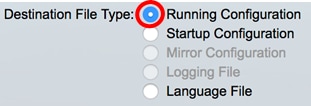
Remarque : dans cet exemple, le fichier de configuration en cours est sélectionné. Cette option permet de mettre à jour les paramètres de configuration en cours.
Étape 6. Choisissez l'une des méthodes de mise à jour suivantes :
Mettre à jour un fichier de configuration système via HTTP/HTTPS
Étape 1. Cliquez sur HTTP/HTTPS comme méthode de copie.

Étape 2. Cliquez sur le bouton Choose File pour rechercher le fichier de configuration.

Étape 3. Recherchez le fichier, puis cliquez sur Open.
Remarque : dans cet exemple, le fichier de configuration mis à jour nommé For SG350X-48MP.txt qui est enregistré dans le dossier Firmware de l'ordinateur local remplacera le fichier de configuration en cours.
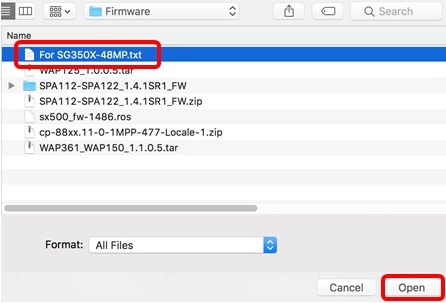
Étape 4. Le nom du fichier de configuration s'affiche dans la zone Nom du fichier. Cliquez sur Apply pour mettre à jour le fichier de configuration.
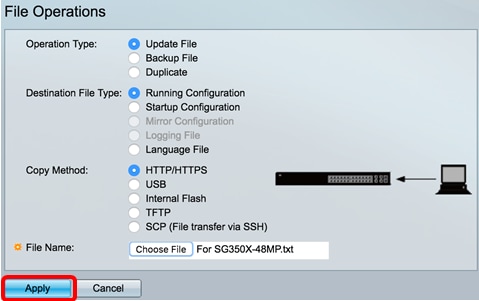
Une fois l'opération terminée, un message de réussite s'affiche dans la page Opérations de fichier.
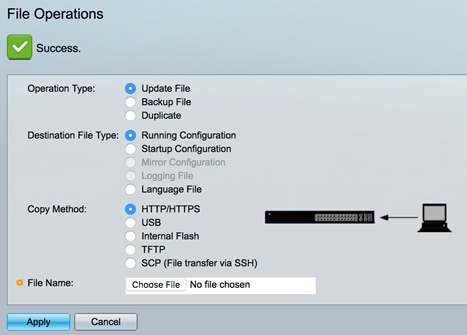
Vous devez maintenant avoir mis à jour le fichier de configuration système sur votre commutateur via la méthode de copie HTTP/HTTPS.
Mise à jour d'un fichier de configuration système via USB ou flash interne
Étape 1. Cliquez sur USB ou Internal Flash comme méthode de copie. Dans cet exemple, la mémoire Flash interne est choisie.

Étape 2. Dans le champ Nom de fichier, entrez le nom du fichier de destination.
Remarque : dans cet exemple, le fichier de configuration mis à jour nommé For SG350X-48MP.txt qui est enregistré dans la mémoire Flash interne du commutateur remplacera le fichier de configuration en cours.
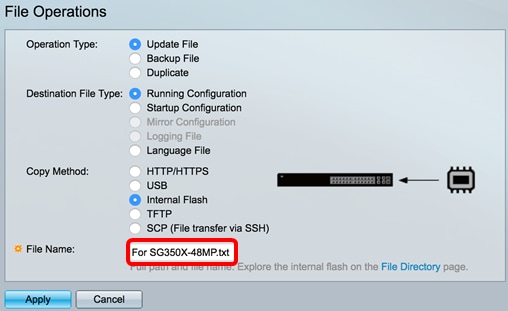
Étape 3. Cliquez sur Apply pour copier le fichier de configuration de la mémoire Flash interne vers votre commutateur.
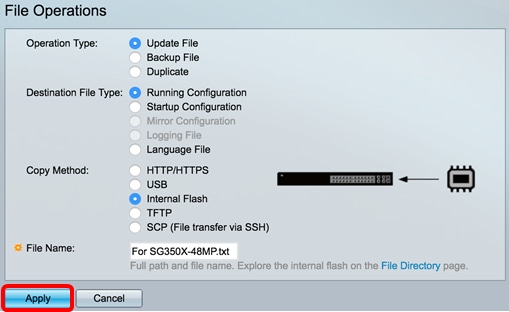
Une fois l'opération terminée, un message de réussite s'affiche dans la page Opérations de fichier.
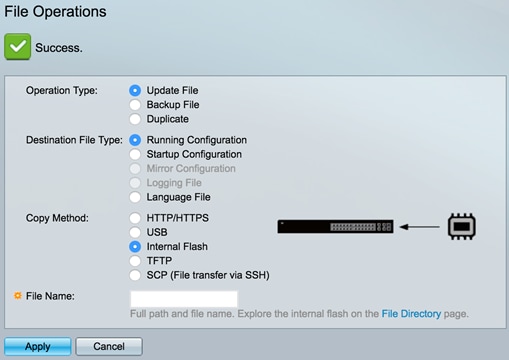
Vous devez maintenant avoir mis à jour le fichier de configuration système sur votre commutateur via la méthode de copie interne Flash ou USB.
Mettre à jour un fichier de configuration système via TFTP
Étape 1. Cliquez sur TFTP comme méthode de copie. Le commutateur localise le fichier de configuration à partir d’un serveur TFTP.

Étape 2. Sélectionnez le type de serveur dans la zone Définition du serveur. Les options sont les suivantes :
- By IP address : choisissez d'entrer l'adresse IP du serveur TFTP. Dans cet exemple, cette option est sélectionnée.
- By name : choisissez d'entrer le nom d'hôte du serveur TFTP. Si cette option est choisie, passez à l’étape 4.

Étape 3. (Facultatif) Si vous avez choisi Par adresse IP, choisissez Version 4 (IPv4) ou Version 6 (IPv6) dans la zone Version IP. Si vous avez choisi Version 6, spécifiez si IPv6 est une adresse link-local ou globale dans la zone IPv6 Address Type. S'il s'agit d'une adresse link-local, sélectionnez l'interface dans la liste déroulante Interface link-local. Si vous choisissez la version 4, passez à l'étape 4.
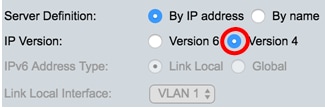
Remarque : dans cet exemple, la version 4 est sélectionnée.
Étape 4. Si vous avez choisi Par nom à l'étape 2, entrez le nom d'hôte du serveur TFTP dans le champ Adresse IP/Nom du serveur. Sinon, entrez l'adresse IP du serveur TFTP.
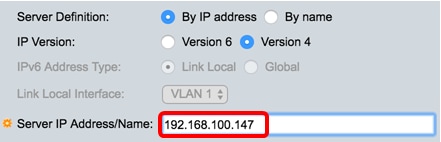
Remarque : dans cet exemple, l'adresse IPv4 192.168.100.147 est utilisée.
Étape 5. Dans le champ Source, entrez le nom du fichier de configuration mis à jour. Dans cet exemple, le fichier For SG350X-48MP.txt est entré.

Étape 6. Cliquez sur Apply pour copier le fichier de configuration du serveur TFTP vers votre commutateur.
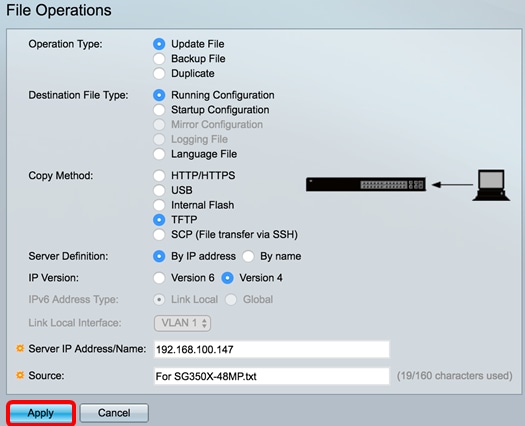
Une fois l'opération terminée, un message de réussite s'affiche dans la page Opérations de fichier.
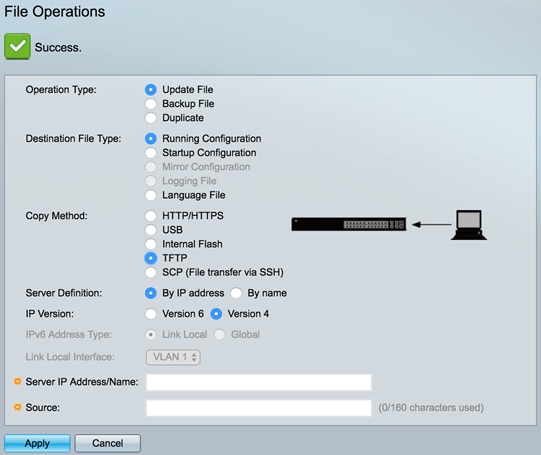
Vous devez maintenant avoir mis à jour le fichier de configuration système sur votre commutateur via la méthode de copie TFTP.
Mettre à jour un fichier de configuration système via SCP
Important : avant de continuer avec la méthode SCP, assurez-vous que l'authentification du serveur SSH est activée et que les paramètres correspondants ont été configurés. Pour obtenir des instructions sur la configuration des paramètres d'authentification SSH sur votre commutateur, cliquez ici.
Étape 1. Sélectionnez SCP (File transfer via SSH) comme méthode de copie. Le commutateur localise le fichier de configuration à partir d'un serveur SCP.

Étape 2. L'authentification du serveur SSH distant est désactivée par défaut. Pour activer l'authentification du serveur SSH, cliquez sur Modifier pour configurer les paramètres d'authentification du serveur SSH.

Étape 3. Choisissez l'une des méthodes suivantes pour effectuer l'authentification du client SSH :
- Use SSH Client System Credentials — Définit les identifiants d'utilisateur SSH permanents. Cliquez sur System Credentials pour accéder à la page SSH User Authentication où l'utilisateur/le mot de passe peut être défini une fois pour toute utilisation ultérieure.
- Use SSH Client One-Time Credentials : saisissez le nom d'utilisateur et le mot de passe de cette action de copie.
Remarque : le nom d'utilisateur et le mot de passe des informations d'identification uniques ne seront pas enregistrés dans le fichier de configuration.
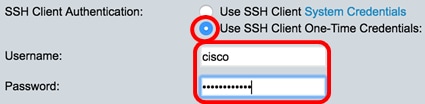
Remarque : dans cet exemple, utilisez les informations d'identification uniques du client SSH et entrez le nom d'utilisateur et le mot de passe en conséquence.
Étape 4. Sélectionnez le type de serveur dans la zone Définition du serveur. Les options sont les suivantes :
- By IP address : choisissez d'entrer l'adresse IP du serveur SCP. Dans cet exemple, cette option est sélectionnée.
- By name : choisissez d'entrer le nom d'hôte du serveur SCP. Si cette option est choisie, passez à l’étape 6.

Étape 5. (Facultatif) Si vous avez sélectionné Par adresse IP, choisissez Version 4 (IPv4) ou Version 6 (IPv6) dans la zone Version IP. Si vous avez choisi Version 6, spécifiez si IPv6 est une adresse link-local ou globale dans la zone IPv6 Address Type. S'il s'agit d'une adresse link-local, sélectionnez l'interface dans la liste déroulante Interface link-local. Si vous choisissez la version 4, passez à l'étape 6.
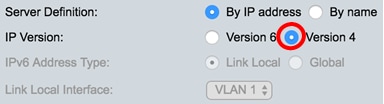
Remarque : dans cet exemple, la version 4 est choisie.
Étape 6. Si vous avez choisi Par nom à l'étape 4, entrez le nom d'hôte du serveur SCP dans le champ Adresse IP/Nom du serveur. Sinon, entrez l'adresse IP du serveur SCP.

Remarque : dans cet exemple, l'adresse IPv4 du serveur SCP 192.168.100.148 est utilisée.
Étape 7. Dans le champ Source, entrez le nom du fichier de configuration mis à jour. Dans cet exemple, le fichier For SG350X-48MP.txt est entré.

Étape 8. Cliquez sur Apply pour copier le fichier de configuration du serveur SCP vers votre commutateur.
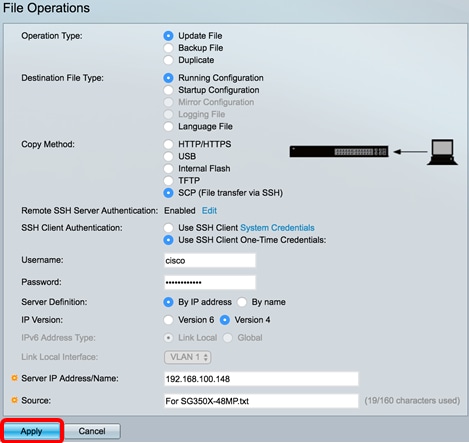
Vous devez maintenant avoir mis à jour le fichier de configuration système sur votre commutateur via la méthode SCP.
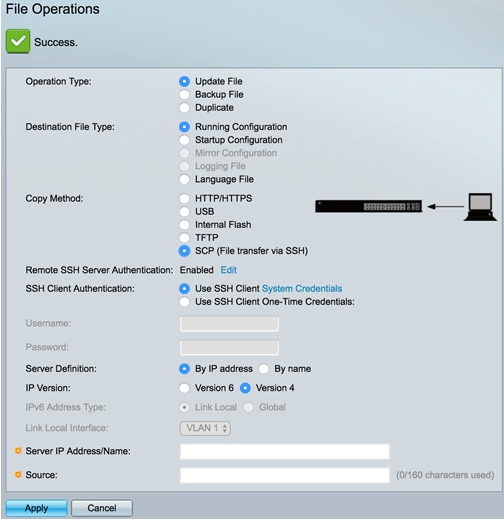
Historique de révision
| Révision | Date de publication | Commentaires |
|---|---|---|
1.0 |
11-Dec-2018 |
Première publication |
Contacter Cisco
- Ouvrir un dossier d’assistance

- (Un contrat de service de Cisco est requis)
 Commentaires
Commentaires